如何在win8电脑中进行磁盘整理
最近小编有一个朋友向我提出了一个问题,说是自己的电脑是安装有固态硬盘的,购买的时候销售人员告诉它,固态硬盘可以让电脑启动变得很快,可能5S就可以搞定了,即便是如强大的win7系统,也只需要5S的时间,当然,最开始的时候,确实是这样的。但是伴随着电脑使用时间加长,似乎开机的速度也是越来越慢了。难道说固态硬盘也会受到影响吗?其实,这是电脑一个十分普遍的现象,相信很多朋友都有这样的疑问吧!伴随着电脑使用时间增加,系统中的垃圾也变得越来越多了,所以我们一定需要及时的进行磁盘清理,只有这样,才能释放更多的磁盘空间让我们使用。下面,小熊一键重装系统小编以win8系统为例,具体来介绍一下整理磁盘空间的方法吧!
1.首先,咱们需要返回到win8电脑的传统界面,然后点击开始菜单,进入到控制面板中。
2.在控制面板的界面中,咱们点击进入到管理工具中,然后找到“碎片整理和优化驱动器“功能。
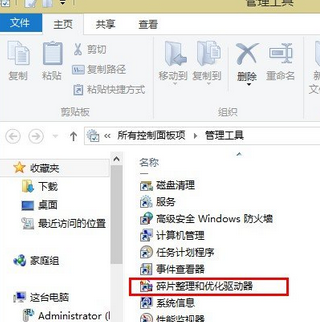
3.进入到该功能之后,咱们就可以看到电脑中弹出的驱动器选择的窗口了,大家选择自己需要整理的驱动器,然后点击下方的分析-优化就可以了。
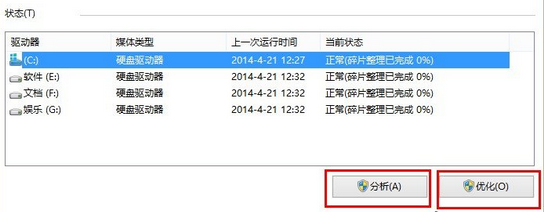
以上就是小编为大家带来的如何在win8电脑中进行磁盘整理教程。磁盘清理功能是系统内置的一种优化措施,大家如果不想要通过一些安全软件来进行磁盘的垃圾清理,那么就可以根据小编上面给出的教程来进行操作了。希望小编的分享能够帮助到大家!
Win7教程查看更多

轻松学会安装win7系统教程 2021-10-05 查看详情

戴尔灵越 15如何重装win7系统? 2021-10-05 查看详情

详聊惠普4431s怎么一键重装win7系统 2021-10-05 查看详情

台式计算机重装win7系统简单教程 2021-10-01 查看详情
Win10教程查看更多










